今回は『Xiaomi (シャオミ) 』の家電ブランド「mijia」から発売されているモニターライトバーをご提供いただきましたので、レビュー記事を作成しました。

いつも通り、思ったままにレビューさせていただきます。
ご提供[PR]
当記事はメーカー様から商品を提供頂き作成しています。
Xiaomi モニターライトバーをレビュー!
正式名称は「Mi Computer monitor light bar」で、型番は『 MJGJD01YL 』となっていますが、このページでは勝手にモニターライトとかモニターライトバーと呼ばせていただきます。
似た形状のモニターライトって国内でも販売されていますが、色温度を変更できなかったり有線だったりといまいちな低価格製品が目立っているのが現状です。
国内で購入できる“全部入り”のハイスペックモデルはBenQから出ているモニターライトとなっていますが、お値段16,000円前後と簡単に手が出るものではありませんよね…

結構全部入りでびっくりしたので、開封から使用感までとことん見ていってください!
開封&外観チェック

化粧箱にはXiaomiの文字はなく「あれ?メーカー違った?」とか思ってしまったんですが、『mijia(ミジア?)』というXiaomi内の家電ブランドであることがわかりました。
今回はBanggood(バングッド)というショップからの購入でしたが海外輸送にもかかわらず箱潰れはほとんどありませんでした。うすいビニール袋に入っていただけですが、同じ中国からの配送であってもショップによって配送方法などが異なるのですかね?


箱を開けると内容物がすべて一気に見える構造でした。
Xiaomi モニターライトの内容物
- モニターライトバー本体
- モニターライトバー台座
- USB-A to C ケーブル
- 円形リモコン
- 取扱説明書(中国語)

内容物はこれだけです。細かいパーツやネジ類が必要ない構造となっているので部品をなくす心配や組み立ての必要がありません。


まずは何と言っても『円形リモコン』が目に入ります。
「これはどうやって操作するんだ?」という疑問から始まった不思議ちゃん全開なデバイスでしたが、使い方は超簡単で触っていて気持ちいコントローラーでした。
使い方はもう少し後で解説します。

円形コントローラーの裏ブタを外すと内部は電池ボックスになっていました。電池は付属していなかったので、単4電池を2本用意しておきましょう。


こういう製品には「マンガン電池」が最適なのですが、近所のお店はどこを回ってもアルカリ電池しか置いていませんでした。
ちょい豆知識!
リモコンのような製品には休ませると電力が回復する特性を持っている「マンガン乾電池」が向いています。
逆にラジコンなどの製品にはハイパワーを維持しやすい「アルカリ乾電池」が向いているんです。
今回はアルカリ乾電池で許してくれ!Xiaomiライトさん!


続いてモニターライトバーを設置する台座です。正直このパーツがけっこう驚きでした。

もちろんモニターをぶっ壊すような重さではなく、絶対にずれないという意思を感じられる重さ。モニターから垂れ下がる曲線状の部分は金属の塊でできており台座単体の重量は339gとなっています。
金属部分のモニター触れる部分にはラバーパッドが貼ってあるため、設置する際にモニターの背面を傷つけてしまうこともありません。

モニターライトバー本体と台座はマグネットでくっつく仕組み。
台座側の接点が長穴になっているので、モニターライトバー本体を少しだけ回転させることで光の向きを調整することが可能。
モニターにセッティング
 さっそくモニターに設置します。台座は手前の爪をモニターに引っ掛けるだけ。
さっそくモニターに設置します。台座は手前の爪をモニターに引っ掛けるだけ。

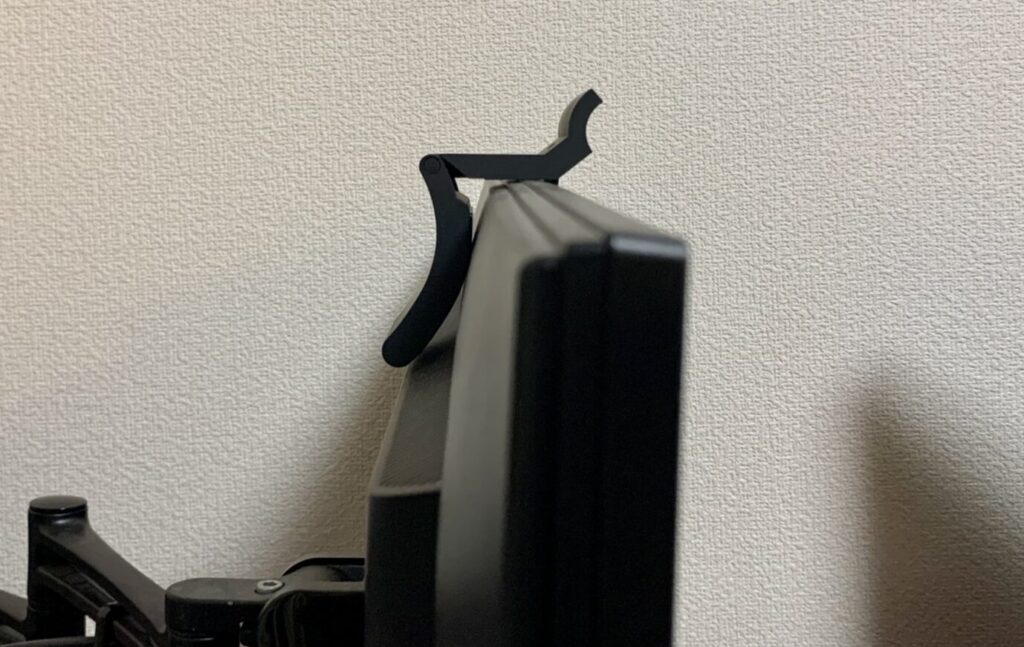
本当に置くだけ簡単設置
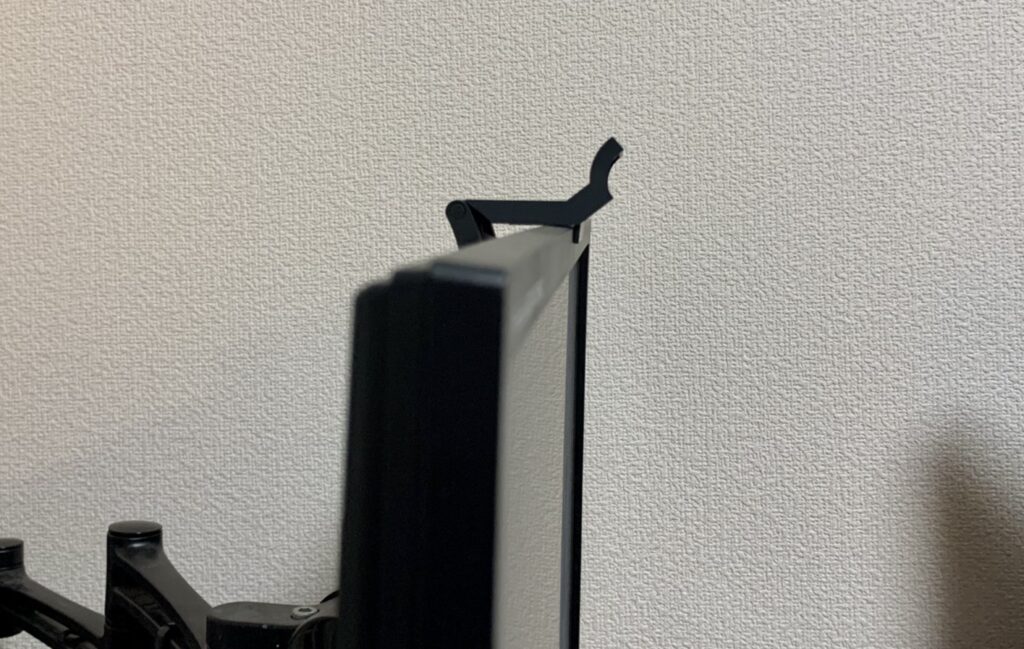
手前だけ爪で固定

僕が使っているモニターはマウスコンピューターの傘下ブランドの『iiyama』の製品ですが、モニター側面にUSBハブが内臓されているのでそこから電源を取ります。


モニターに設置した台座にモニターライトバー本体をくっつけたら設置は完了です。マグネットはズレていても逆さまでもくっついてしまうので、接点同士が触れ合うように調節しておいてくださいね。
電源ON!

正直『モニターにライトが付いて何か変わるの?』と思っていましたが、一度使ってしまうとモニターライトなしでは集中して作業できないと感じてしまいます。
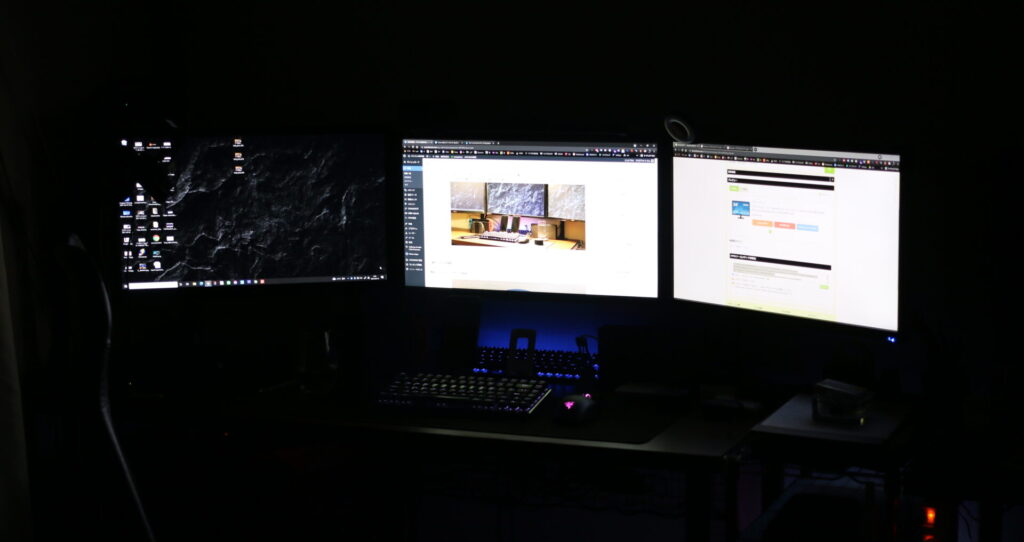
夜間の作業ではこんな暗闇でやっていることが多かったので、モニターの光が眩しかったり気分が乗らなかったりなんてことがちょっと気に食わなかったのですが、アフターはこんな感じ。↓

うーん。最高。
モニターライトバーの光源が直接目に入ることがなく、デスクに反射して間接照明のような優しい光で全体を照らしてくれています。モニターの輝度は同じですが、なぜか眩しく見えないのが不思議。
何より『特別な空間』って感じがしてテンションが上がってしまうんです。没入感がまるで違うので、これからは日が沈んでから作業することが多くなってしまいそう…
備わっている機能
Xiaomiのモニターライトバーにはメイン機能として「光量調節」をと「色温度調節」の機能が備わっています。
それらのコントロール方法や色温度をの変化などを少し細かく説明します。
無線コントローラーですべてを制御

このモニターライトバーはこちらの円形のワイヤレスコントローラーですべての操作を可能にしています。
「ひねる」と「押し込む」の2種類の操作しかでないが故に、とてもシンプルな操作方法となっているため、こういったデバイスを触ったことがない方でも簡単に操作できる構造というのがかなりのプラス評価です。
コントローラーの操作方法
- 【押し込む】
→ライト電源ON/OFF - 【ひねる】
→ライトの強さ(光量)を変更 - 【押し込みながらひねる】
→ライトの色温度を変更 - 【長く押し込む】
→プリセットの強さと色温度に変更
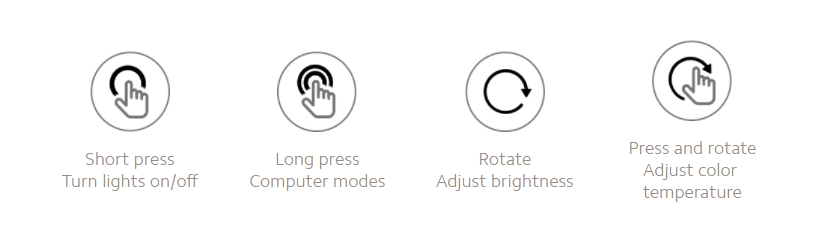
コントローラーの操作はものすごく単純な4種の操作。【長く押し込む】の操作は公式サイトでは「Long press Computer modes」となっており、一番赤い色の中間輝度に設定されているようです。
プリセットの変更はできないようなのですが、最も使う色&強さなので、どこからでもジャンプできるのが嬉しいです。
光量と色温度の幅が広い
製品の仕様では「色温度は2700K~6500K」となっていますが、実際にどれくらいなのかわからないと感じたので、色温度を把握できる画像を作成しました。
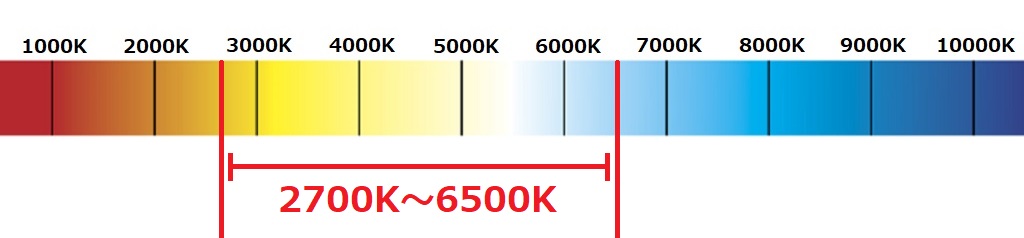
カメラを扱っている方であれば聞いたことがある単位かもしれませんが、色温度の単位は「K(ケルビン)」で表されることが多く、正午の太陽の光が5,000~6,000Kほどで、夕焼けの太陽の光が3,000Kほどといわれています。
実際に使ってみると「完全なオレンジ光~ほんのちょっっっと青いかな?と思われる白光」みたいな印象でした。
カメラ越しだとわかりにくいかもしれませんが、色温度と明るさを変えた4種類の写真を撮影したので参考にしてください。

6500K(最も白い光) 光量→最大

6500K(最も白い光) 光量→最小

2700K(最も赤い光) 光量→最大

2700K(最も赤い光) 光量→最小
また、内臓のLEDはRGB(LED自体の色が変わるもの)ではなく2種類の固定色LEDの強さ加減で色温度が変化する仕組みです。
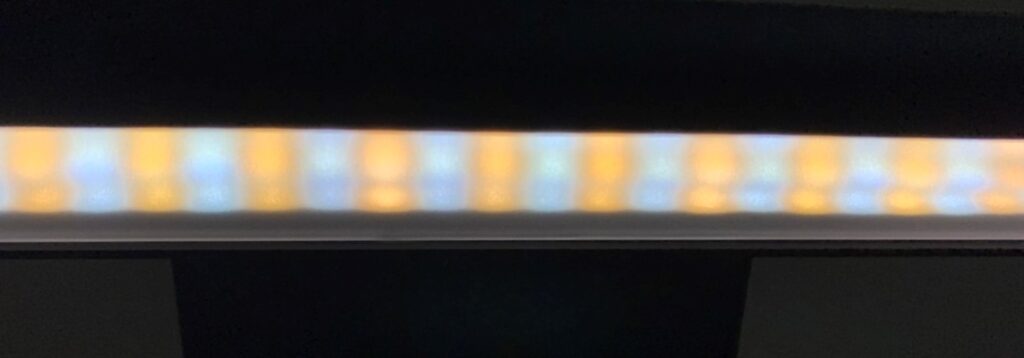
設置時の角度は20°+台座の傾きで調節可能

モニターライトバーを設置したときに直接目に光がはいってしまったり、モニターに反射してしまう場合はライトバー本体をグリっと回せば角度調節もできるんです。

冒頭でも少し解説を挟みましたが、台座部分の接点が長穴になっているので、ライトバーを回しても穴の分だけは滑らせることができます。
仕様では20°までとなっていましたが、台座も多少動かすことができるので30°くらいは角度を変更することが可能です。
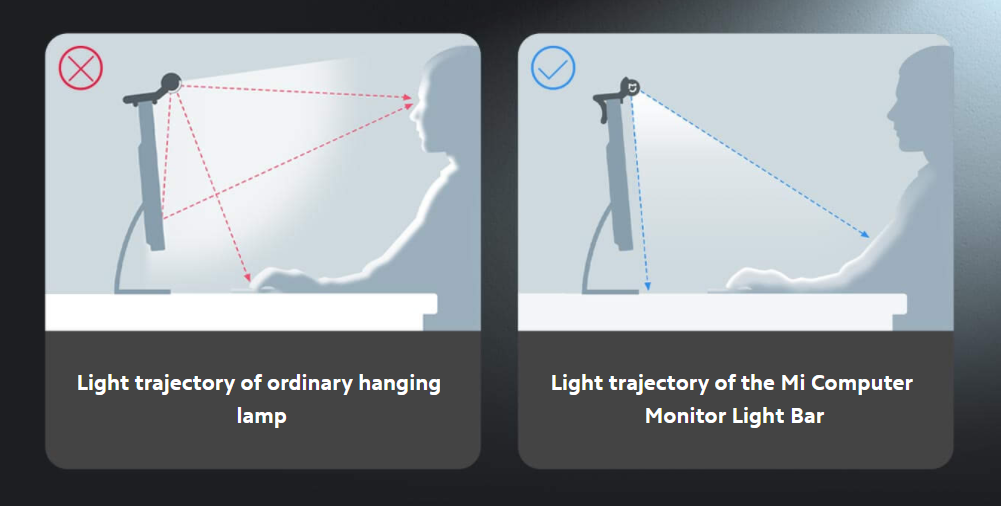
公式サイトでも解説されているように、光を目に直接入れることもなく、モニターからも反射させないベストポジションを見つけて設置しましょう。

モニターライトバーを使ってみた率直な感想

ものすごく率直な感想になってしまうのですが…
すごく良い。これ、最高だよ。
僕個人としての感想は、暗闇で作業するときにモニターの光が眩しく見えない感じがして、目への負担が減ったことや、手元や周囲が明るいので眠くなりにくいというポイントが嬉しいと感じましたね。
もちろん、ただ光るだけのガジェットなので、何かの利便性が増したり生産性が上がるなんてことはありません。

そんなことよりも、このモニターライトバーを導入するメリットは「作業部屋」としての満足感が上がるという1つに尽きます。もうこれがとにかく最高。
特別な空間を演出してくれるガジェットであることはもちろん、デスクの写真をよく撮る人や、YouTubeをやっている人なんかには全力でおすすめできますね。
Xiaomi モニターライトバーのメリット・デメリットをおさらい
まずはデメリット紹介しますが、強いて言えばのお話で「これが引っかかる…」みたいな欠点はありません。
Xiaomiモニターライトバーのデメリット
- モニター上に設置するデバイスは使えなくなる
- RGBではないので、緑や青などの光は出せない
- 国内(Amazonなど)で購入できない
「モニター上に設置するデバイスは使えなくなる」、「RGBではないので、緑や青などの光は出せない」という2点においては当然といえば当然なのですが、3つ目のデメリットの『国内で購入ができない』という点が少しネックかもしれません。
後ほど解説させていただきますが、海外の通販サイトで購入することになるので、国内Amazonなどと比較すると配送が遅かったり箱潰れなどのデメリットも考えられます。

Xiaomiモニターライトバーのメリット
- とにかくデスクが映える
- デスクが明るくなり目が疲れにくい
- 色温度や明るさの幅が思ったよりも広い
- デスクライトとしては場所を取らなすぎる

中でも一番のメリットは「デスクライトとしては場所を取らなすぎる」という点です。

モニター上に乗っかているだけなので、デスクの上のスペースをとりません。円形のコントローラーを設置する必要はありますが、ワイヤレス式なので設置場所に悩む必要はありません。

5,000円前後でスペースを取らず、デスクを特別な場所に変身させるデスクライトは今のところこれ一択ですかね。
ほかにも似たような製品はありますが、色温度を変更できなかったり手元操作ができないものばかりで、これよりも使い勝手の良い製品はほぼないと感じました。
Xiaomi モニターライトバーはどこで買える?
今回ご紹介させていただいた『Xiaomi モニターライトバー』ですが、残念ながら国内では購入することができず、「Banggood(バングッド)」という中国のショッピングサイトから購入可能となっています。
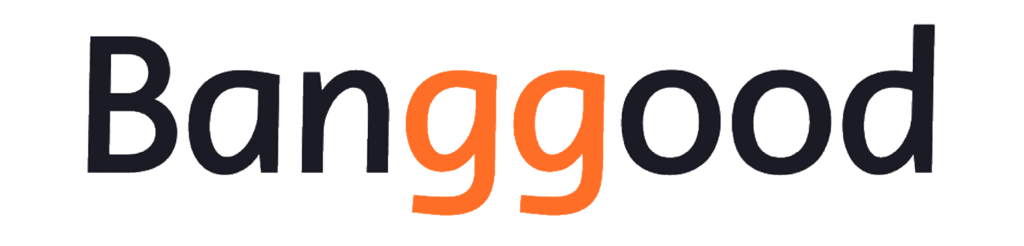

これまでいろいろな海外通販を利用してきましたが、Banggoodでよかったと思う点は以下の2点!
Banggoodの良いところ!
- 注文から配達までが1週間前後と早い
- 箱がボコボコじゃなかった
普段Amazonや楽天ショッピングを利用している方からすれば「え、しょぼくない?」と思ってしまわれがちですが、海外通販としては結構優秀です。
同じ中国系の通販のAliExpressやeBayなどがあげられますが、基本箱はボコボコで商品到着までの期間は約1か月前後が標準です。
同系統のショッピングサイトと比較すると国内で取り扱いがなくBanggoodにある製品はBanggoodで買おうかなと思っています。
当サイト限定!クーポンコードあり!
さらに2021年7月31日までの期間限定ですが、当ブログ限定のクーポンコードを発行していただきました!
クーポンコード:BG5d4235(7/31まで)
適用価格:$48.99→$42.99
以下のボタンからBanggoodにアクセスし、クーポンコードを適用することで$6(670円)引きで購入できます。期間限定となっており、記事公開から1か月程度の限定となっておりますのでご検討中の方は使ってみてください!
日本でも人気が急上昇しているXiaomiの製品をお得にGETしてみてください!
色見などは動画で確認してください!
ブログ内の写真では正確な色味がわからなかったり、操作しているところが見たいという方はガジェット系YouTuberの『きすけさん』の動画でも同製品が紹介されていましたので参考にしてみてください!
そのほかにも低価格帯のガジェットを数多く紹介されている方なので、ガジェット好きは必見です!





